新特性:2021
凸雕或凹雕面或平面
凸雕特征会将截面轮廓以指定的深度和方向相对于模型面升高或凹进。凸雕区域可以提供用于贴图或着色的面,凹雕区域可以为部件中的其他零部件提供焊缝。
首先使用包含要凸雕或凹雕的截面轮廓的二维草图的零件文件。
- 单击“三维模型”选项卡
 “创建”面板
“创建”面板  “凸雕”
“凸雕”
 。
。
- 使用“截面轮廓”选择器,在图形窗口中单击以选择要凸雕或凹雕的一个或多个截面轮廓(草图几何图元或文本)。
提示: 若要更容易地进行选择,请关闭自动投影功能。在“应用程序选项”对话框的“草图”选项卡上,取消选择“在创建曲线过程中自动投影边”。
-
3. 选择凸雕类型:
- 从面凸雕。升高截面轮廓区域。
- 从面凹雕。凹进截面轮廓区域。
- 从平面凸雕/凹雕。通过从草图平面向两个方向或一个方向拉伸,向模型中添加和从中去除材料。如果向两个方向拉伸,则会根据相对于零件的截面轮廓位置删除和添加材料。
- 指定与您正在执行凸雕的类型关联的选项:
- “深度”。(“从面凸雕”和“从面凹雕”)指定凸雕或凹雕截面轮廓的偏移深度。
- “锥度”。(从平面凸雕/凹雕)指定扫掠斜角的角度。指向模型面的角度为正,允许从模型中去除一部分材料。
- 顶面外观。为凸雕区域的面(而非其侧面)指定外观。在“外观”对话框中,单击向下箭头以显示列表。在列表中滚动或键入第一个字母以查找所需的外观。单击“确定”。
- “方向”。指定特征的方向。如果截面轮廓位于从模型面偏移的工作平面上时,这将很有用。
- 缠绕到面。(“从面凸雕”和“从面凹雕”)指定截面轮廓是否缠绕在弯曲的面上。仅限于单个面,不能是接缝面。面只能是平面或圆锥形面,而不能是样条曲线。清除该复选框可将图像投影到面而不是缠绕到面。如果截面轮廓相对于曲率有些大,当凸雕或凹雕区域向曲面投影时会轻微失真。遇到垂直面时,缠绕即停止。
- 单击“确定”。
编辑凸雕或凹雕特征
为了获得最佳效果,请遵循以下顺序:
- 如有必要,请在浏览器中单击“凸雕”特征以展开其内容。
- 在“草图”图标上单击鼠标右键,然后单击“编辑草图”。
- 在激活草图中,在文本上单击鼠标右键,然后单击“编辑文本”。
- 在“文本格式”对话框中,根据需要更改文本,然后单击“确定”
- 根据需要使用其他草图命令更改其他草图几何图元,然后单击鼠标右键并单击“完成草图”。
- 在浏览器中的“凸雕”特征上单击鼠标右键,然后单击“编辑特征”。
- 单击“截面轮廓”,并重新选择要包含在凸雕特征中的新文本或草图几何图元。根据需要修改对话框中的其他设置,然后单击“确定”。
凸雕特征将使用对草图几何图元和文本所做的修改进行更新。
在曲面或零件上创建贴图
若要创建贴图,可在草图中插入图像,使用约束和尺寸将其定位,然后使用“三维模型”选项卡上的“贴图”命令将其应用为贴图。 贴图特征将应用于现有模型。
- 单击“三维模型”选项卡
 “创建”面板
“创建”面板  “贴图”
“贴图”
 。
。
- 草图行为:
- 如果仅有一个可见草图,系统会自动选中它。
- 如果有多个可见草图,系统不会自动选择。系统会提示您选择所需的草图。如果贴图有多个可见草图,请单击特性面板高级设置“使用(+)按钮时保持草图可见”,然后使用“应用”按钮加快创建贴图的速度。
- 如果没有草图,将在您选择的面或工作平面上开始绘制新草图。
- 浏览到贴图图像文件并选择该文件。
提示: 有关用于“贴图”命令的图像的有用信息。
- 在图形窗口中的图像上单击鼠标右键,然后使用“图像特性”对话框中的选项来重定位图像。
- 某些文件格式支持透明背景(例如 PNG、BMP、TIFF)。当图像具有透明背景时,单击“使用图像 Alpha”。
- 若要使贴图背景透明,但图像没有透明背景,请单击“使用遮罩”。系统会将背景色指定为透明值。这要求背景为一种颜色,而不是渐变色或多色。如果使用 .jpg 图像,通常需要删除大量混合瑕疵,然后才能将图像用作贴图。
- 在图形窗口中,单击以放置图像,然后将其定位在所需的位置。例如:
- 单击图像中心并拖动以对其进行移动。
- 单击图像的一角,拖动以调整图像大小。图像将保持原始纵横比。
- 单击一条边以转动图像。
- 使用约束和尺寸固定位置并使其与其他几何图元对齐。
- 当正确定位图像后,单击“完成草图”。草图将关闭,“贴图”命令将继续。
- 在“贴图”特性面板中,使用以下选项来选择和放置贴图:
- 图像。指定要用作贴图的图像。如果在可见草图中仅有一个图像,系统会自动选中该图像。如果调整大小,图像仍保持原来的纵横比。使用尺寸和约束在草图上定位图像。
- 面。选择要应用贴图的面。 选中“自动链选面”时,贴图将流过相邻的相切面。
- 折叠到面。指定是否在一个或多个曲面上缠绕图像。清除该复选框可以将图像投影到一个或多个面上,而不进行缠绕。选中该框可将贴图折叠到圆柱面、圆环面和其他非平面的面。投影垂直于草图平面。
在选择了“折叠到面”和“链选面”时放置贴图: 在选择了“折叠到面”和“链选面”时圆锥体中贴图的放置:
在选择了“折叠到面”和“链选面”时圆锥体中贴图的放置: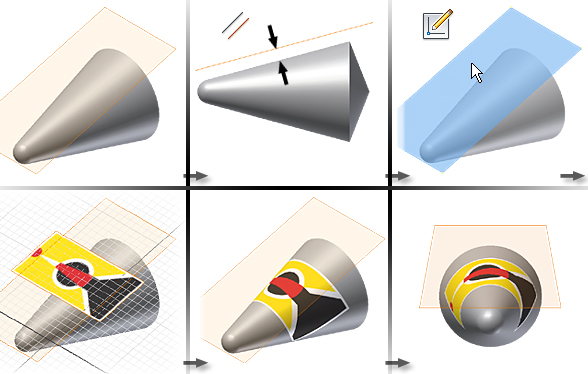 在选择了“链选面”时跨样条曲线、直线和圆弧曲面的贴图:
在选择了“链选面”时跨样条曲线、直线和圆弧曲面的贴图: 注: 系统会投影贴图图像,这导致在应用到不规则曲面或相邻面时扭曲该图像。面越接近垂直,扭曲量就越大。
注: 系统会投影贴图图像,这导致在应用到不规则曲面或相邻面时扭曲该图像。面越接近垂直,扭曲量就越大。 - 当贴图按照需要应用时,单击“确定”。
在现有零件文件中:
分析部件零部件上的贴图的步骤
当贴图跨部件中零件的接缝时,创建与贴图大小相同的薄壁实体零件或曲面,将贴图应用于该零件,然后在部件中放置和约束该零件。
- 创建显示贴图的零件文件。它应具有完全尺寸贴图的形状和尺寸。
- 在部件文件中,单击鼠标右键,然后选择“装入零部件”。
- 浏览到包含贴图的零件文件并将其选中。
- 根据需要添加定位特征以帮助进行贴图放置。
- 添加装配约束来定位贴图。
或者,可以将部件转换为衍生零件,然后对该零件应用贴图。
提示: 如果在多个部件中使用贴图,可以创建 iMate 来简化贴图的定位。提示: 如果使用曲面模型,则可能需要为面配合或表面齐平约束使用偏移值。